
Innholdsfortegnelse:
- Forfatter John Day [email protected].
- Public 2024-01-30 11:24.
- Sist endret 2025-01-23 15:02.


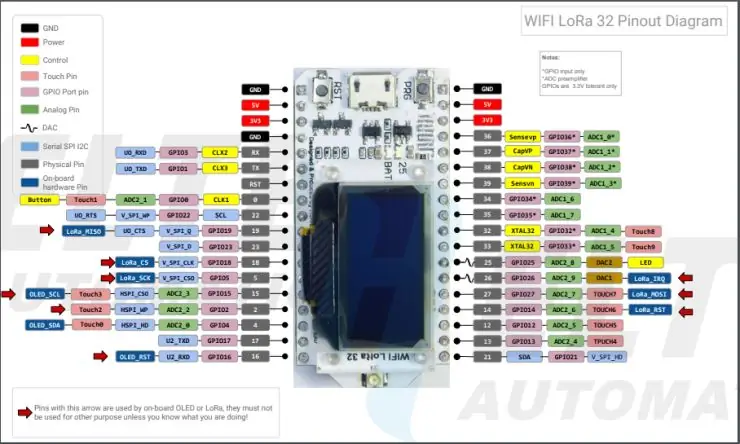
I dette prosjektet bruker vi ESP32 Heltec WiFi LoRa OLED -kortet fra Banggood til å bygge en LoRaWAN Mote (sluttnode) for å sende data fra en DHT22 -sensor til The Things Network (TTN) og vise sensorverdiene. Koden og bibliotekene som ble brukt i prosjektet, finnes på GitHub. Du må også kjøpe en antenne- og grishale -kontakt (U. FL til SMA). En TTN -konto er også nødvendig for å registrere Mote og søknad. Dette prosjektet forutsetter viss kunnskap om Arduino IDE, LoRaWAN og ESP32 generelt. Noen loddeferdigheter kreves også for å feste toppnålene til ESP32 -kortet. En fungerende LoRa Gateway koblet til The Things Network vil også være nødvendig. Hvis du ikke har en LoRa Gateway i gang, kan du følge den andre opplæringen min om å sette opp en 1_CH LoRa Gatway ved hjelp av dette Heltec -kortet. Denne typen Gateway er bare for utvikling på benken og er ikke en fullstendig LoRa Gateway. Dette prosjektet vil også fungere ved bruk av andre ESP32 -utviklingstavler med WiFi, LoRa og OLED, men pin_mapping vil være annerledes og vil kreve god kunnskap om hvordan du følger diagrammer og pin_out -diagrammer for det valgte kortet
For en fullstendig gjennomgang med trinnvise bilder, se her.
Trinn 1: Om Heltec -styret

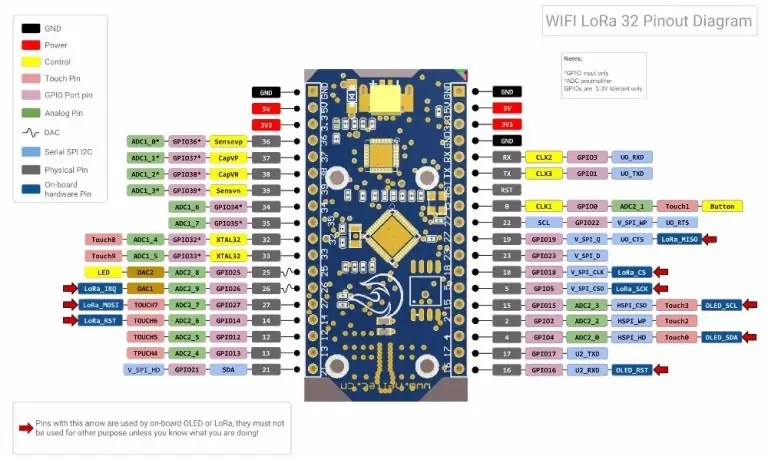
Spesifikasjoner:
-
CPU: ESP32 DOWDQ6
- 240 MHz dobbeltkjerne
- WiFi opptil 150 Mbps 802.11 b/g/n/e/i
- Bluetooth 4.2 (BLE)
- Flash: 4 MB (32 Mbit)
- USB-seriell omformer: CP2102
- Radio: Semtech SX1276
- Antennekontakt: IPX (U. FL)
-
OLED -skjerm:
- Størrelse: 0,96 ″
- Driver: SSD1306
- Oppløsning: 128 × 64 piksler
- Li-Ion/Li-Po ladekrets
- Batteripakke: 2 -pins raster 1,25 mm
- Størrelse: 52 x 25,4 x 10,3 mm
Trinn 2: Konfigurere Arduino IDE for ESP32
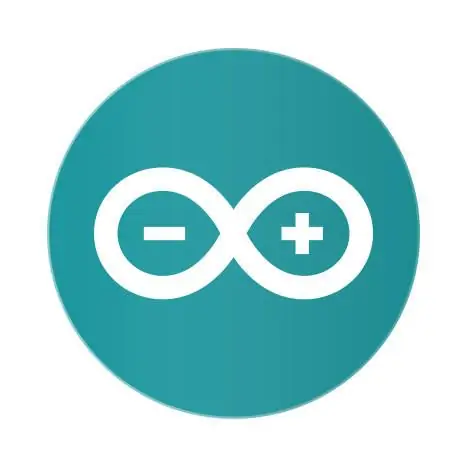
Viktig: Før du starter denne installasjonsprosedyren, må du kontrollere at du har den nyeste versjonen av Arduino IDE installert på datamaskinen. Hvis du ikke gjør det, må du avinstallere det og installere det på nytt. Ellers fungerer det kanskje ikke. ESP32 blir for tiden integrert med Arduino IDE akkurat som det ble gjort for ESP8266. Dette tillegget for Arduino IDE lar deg programmere ESP32 ved hjelp av Arduino IDE og programmeringsspråket. VIKTIG MERK: Hvis dette er første gang du installerer ESP32 på Arduino IDE, følger du bare installasjonsprosedyren som er beskrevet nedenfor. Hvis du allerede har installert ESP32-tillegget med den gamle metoden, må du først fjerne espressif-mappen. Gå til slutten av denne delen for å lære hvordan du fjerner espressif -mappen ved å følge del 1 Merknad 1. Slå aldri på kortet uten å koble antennen først, da du kan skade radiobrikken om bord.
Trinn 3: Installere ESP32 -kortet
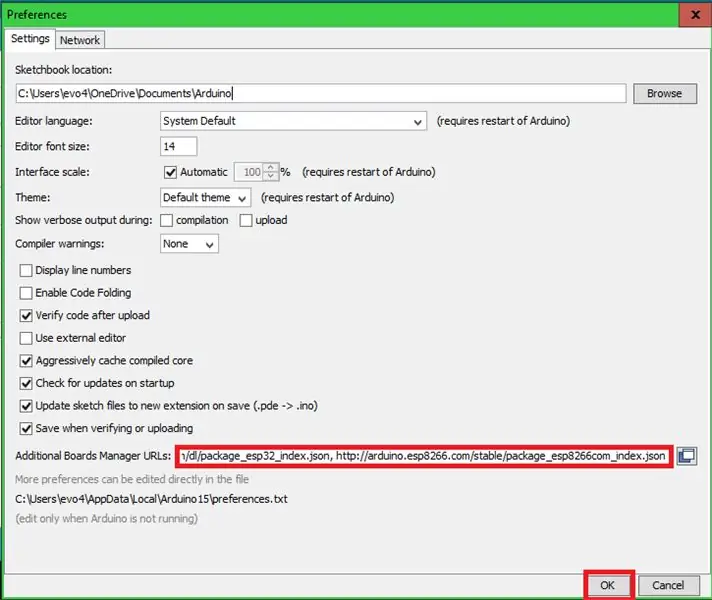
Følg disse instruksjonene for å installere ESP32 -kortet i Arduino IDE: 1) Åpne innstillingsvinduet fra Arduino IDE. Gå til Fil> Innstillinger2) Skriv inn https://dl.espressif.com/dl/package_esp32_index.json i feltet "Ekstra styringsadresser for URL" som vist i figuren nedenfor. Klikk deretter på "OK" -knappen. Merk: hvis du allerede har ESP8266 -tavlenes URL, kan du skille nettadressene med et komma på følgende måte: https://dl.espressif.com/dl/package_esp32_index.json, http:/ /arduino.esp8266.com/stable/package_esp8266com_index.json
Anbefalt:
LoRa GPS Tracker Opplæring - LoRaWAN Med Dragino og TTN: 7 trinn

LoRa GPS Tracker Opplæring | LoRaWAN Med Dragino og TTN: Hei, hva skjer, gutter! Akarsh her fra CETech. Et par prosjekter tilbake så vi på LoRaWAN Gateway fra Dragino. Vi koblet forskjellige noder til Gateway og overførte data fra nodene til Gateway ved hjelp av TheThingsNetwork som s
HAIKU, når mote og teknologi smelter sammen. TfCD -prosjekt. TU Delft .: 4 trinn

HAIKU, når mote og teknologi smelter sammen. TfCD -prosjekt. TU Delft .: Haiku er et konsept utviklet av Mucahit Aydin for et TU Delft MSc -kurs. Hovedprinsippet for denne kimonoen er å utvide følelsen av å bli klemt av noen. For å gjøre det, vil kimonoen avsløre et mønster etter å ha blitt berørt. Hvordan? Av implementerer
Introduksjon og opprett konto i Platform the Things Network IoT LoRaWAN: 6 trinn

Introduksjon og opprett konto i plattformen Things Network IoT LoRaWAN: I denne muligheten vil vi opprette en konto i plattformen The Things Network, og vi vil gjøre en kort introduksjon, TTN et godt initiativ for å bygge et nettverk for tingenes internett eller " IoT ". Things Network har implementert LoR
Sistem De Cartografiere og Retelelor LoRaWAN: 4 trinn
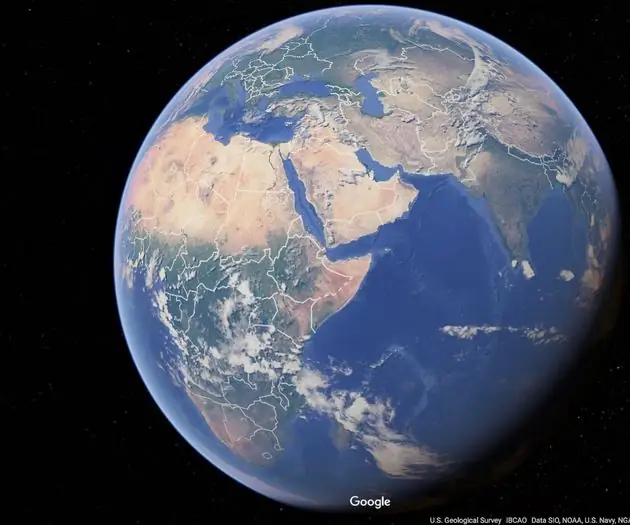
Sistem De Cartografiere a Retelelor LoRaWAN: In cadrul acestui program s-a dorit realizarea unui sistem de cartographyere a retelelor LoRaWAN.Ce este LoRa? LoRa este o tehnologie care pune la dipozitia dezvoltatorilor de solutii inteligente o transmisie de raza lunga si securizata a datelor, cu
Raspberry Pi LoRaWAN Gateway: 3 trinn

Raspberry Pi LoRaWAN Gateway: Dette prosjektet er en Raspberry PI iC880a-spi LoRaWAN Gateway. Det ble satt sammen ved hjelp av forskjellige andre opplæringsprogrammer på nettet, og inneholder det beste og det som fungerer for tiden fra disse opplæringsprogrammene, og referansen var nødvendig gjennom hele tiden. Porten
